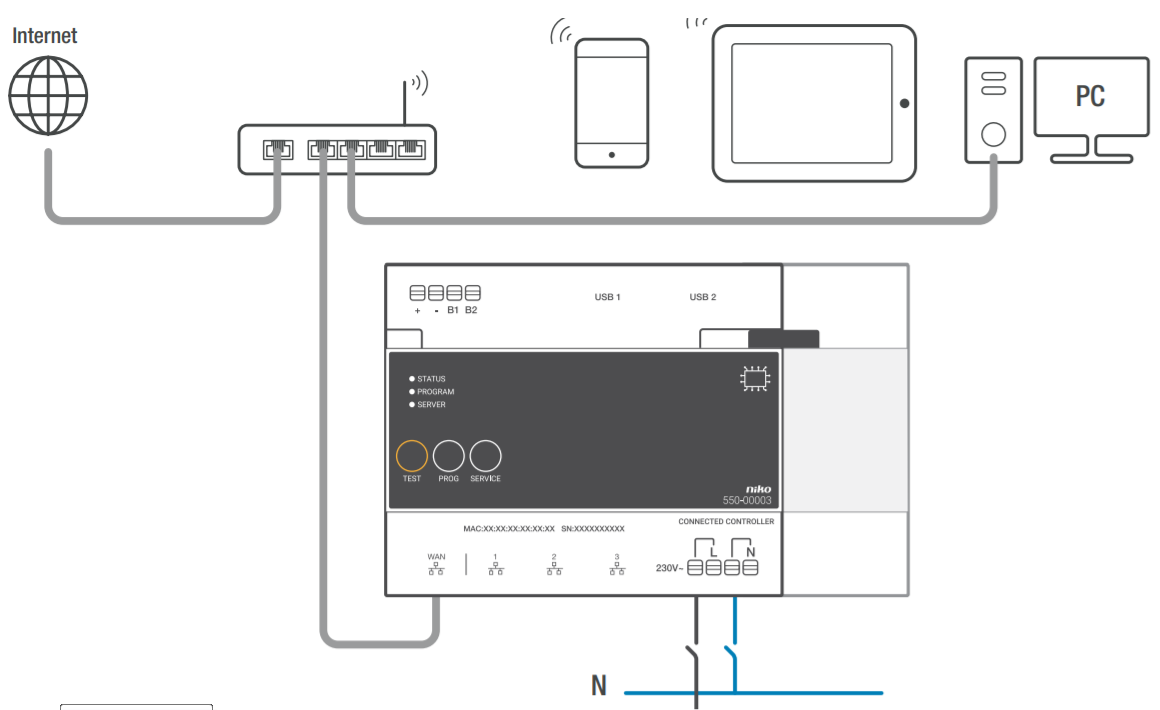| Sv translation | ||||||||||||||||||||||||||||||||||||||||
|---|---|---|---|---|---|---|---|---|---|---|---|---|---|---|---|---|---|---|---|---|---|---|---|---|---|---|---|---|---|---|---|---|---|---|---|---|---|---|---|---|
| ||||||||||||||||||||||||||||||||||||||||
DescriptionThe connected controller is the central module of every Niko Home Control installation. It covers all basic functions on which a Niko Home Control installation is built. The basic functions include:
OverviewOperationThe module includes a TEST button to verify the proper functioning and status of all other modules. After registering on the registration page https://mynikohomecontrol.niko.eu you can control your installation with your smartphone or tablet (via mobile networks like 3G, 4G, GPRS or a Wi-Fi hotspot) and enjoy the Niko Upgrade or Diagnostics services of the installation. InstallationWiring diagramMounting instructionsEach installation must consist of one connected controller. Follow the steps below to mount the connected controller:
Power supply dimensioningDepending on the size and the structure of the installation, up to two extra power supplies are installed next to the built-in power supply in the connected controller. As a rule of thumb to determine if you need additional power, you can use the following quick check: The power supply built into the controller can be up to 24 cabinet modules and 70 controls (of which 20 with indication LED). For larger installations, consult the point calculation, see Additional power supply unit. Each control and module consumes a specific amount of energy. This consumption is expressed in points. An additional power supply is necessary as of 800 points. Check the status of the installationUsing the indication LEDs on the controllerIf the Niko Home Control installation functions normally, only the SERVER LED is illuminated on the connected controller. The remaining LEDs are not lit, to help save energy. If an error occurs, simply switch the installation to TEST mode to check the status of the modules. First press the TEST button on the controller to switch the installation to TEST mode. The STATUS LEDS indicate the status of each module and each output. The TEST mode remains active for eight hours. On the controller are three LEDS providing more information on the controller and the installation:
Using the diagnostics pageThe advantage of installations with a connected controller is that they can be monitored in detail with the diagnostics page. You can consult it via the programming software. The diagnostics page is a valuable tool for the installer to detect errors. After all, it allows to quickly analyse the proper functioning and the set-up of the installation. For example, you can monitor the bus communication live and check which controls and/or modules have not yet been programmed on the bus. Programming the installationProgram the installation with the most recent version of the programming software (available on www.niko.eu) and load it to the connected controller. If you add additional modules to the installation, you will need to reprogram the installation in order for the modules to work. Follow the steps below to program the installation:
Connect the computer to the installation:
All programmed outputs are now stored in the controller. At any time this programming can be read on the controller. Save a backup on your computer. Backups are also stored on the controller.
Internet connection specificationsThe connected controller is connected to the resident’s home network via the WAN port. An IP address will be assigned to the connected controller by the network router. The controller communicates via this connection with the Niko Home Control programming software (to make additions or changes to the installation). A wireless device such as a smartphone or tablet can communicate with the installation and control it as long as the installation has an active internet connection and was registered at mynikohomecontrol.niko.eu.
The router settings needed to establish this connection, correspond with the standard settings of new Wi-Fi router:
Register the installationHave the MAC address and serial number (SN) of the connected controller ready (this data is printed on the controller and can also be found on the included label). Surf to https://mynikohomecontrol.niko.eu and register your installation using this MAC address and serial number. Enter the data of the customer or ask him to fill it out. The installation can now be operated with a smartphone and/or tablet and is now also available for upgrades and interventions from Niko customer service.
Technical data
|
| Sv translation | ||||||||||||||||||||||||||||||||||||||||
|---|---|---|---|---|---|---|---|---|---|---|---|---|---|---|---|---|---|---|---|---|---|---|---|---|---|---|---|---|---|---|---|---|---|---|---|---|---|---|---|---|
| ||||||||||||||||||||||||||||||||||||||||
BeschrijvingDe connected controller is de centrale module van elke Niko Home Control installatie. Hij staat in voor alle basisfuncties waarrond een Niko Home Control installatie opgebouwd wordt. Deze basisfuncties omvatten:
|
| Note |
|---|
|
1 Klik de controller op de DIN-rail, bij voorkeur onderaan links in het Niko Home Control gedeelte van de schakelkast.
2 Bevestig vervolgens de overige modules op de rail. Werk van links naar rechts. Plaats geen dimmodules vlak naast, boven of onder de controller. Als de rail vol is of als je het maximumaantal van 12 toestellen per rail bereikt hebt, ga dan verder op de rail erboven. Elke volgende rail moet links beginnen met een railkoppeling of een extra voeding als deze vereist is (zie Additional power supply unit).
3 Verbind de connected controller met de module die je ernaast plaatst door de schuifbrug van de controller naar rechts te schuiven tot ze vastklikt. Hierdoor zijn de bus en de voedingsspanning doorgegeven.
4 Sluit de netwerkkabel aan op de WAN-poort van de connected controller en verbind deze met de internetmodem of router van de bewoner. Gebruik hiervoor een afgeschermde netwerkkabel, bij voorkeur een STP-verbindingssnoer, en houd deze gescheiden van de 230V-kabels om overspraak te vermijden. Laat deze bijvoorbeeld meelopen met de ZLVS-kabels. De bewoner moet een goed beveiligd netwerk hebben.
5 Sluit op de andere drie poorten de Niko Home Control IP-toestellen uit de installatie aan zoals de touchscreens en/of videobuitenposten. Indien je meer dan drie IP-toestellen moet aansluiten, kan je een Ethernet switch gebruiken (geen router!).
6 Sluit de L-fasedraad en de N-nuldraad respectievelijk aan op de L- en de N-insteekklem en schakel de spanning in.
| Note |
|---|
| Vergeet niet om de informatie op de bijgeleverde sticker door te geven aan de bewoner, of om de sticker op een goed zichtbare plaats op de connected controller of in de schakelkast te hangen. Deze sticker bevat het MAC-adres en het serienummer (SN) van de connected controller. De bewoner heeft deze informatie nodig om zich te registreren via https://mynikohomecontrol.niko.eu. |
Dimensionering voeding
Afhankelijk van de grootte en de opbouw van de installatie, installeer je naast de voeding die ingebouwd is in de connected controller nog maximaal twee extra voedingen. Als vuistregel om te bepalen of je een extra voeding nodig hebt, kun je de volgende snelle controle hanteren: de voeding die ingebouwd is in de controller kan tot 24 kastmodules en 70 bedieningselementen (waarvan 20 met indicatieled) aan. Voor grotere installaties consulteer je de puntberekening, zie Extra voeding. Alle bedieningselementen en modules hebben een eigen verbruik. Dit verbruik wordt uitgedrukt in punten. Vanaf 800 punten is een extra voeding nodig.
De status van de installatie controleren
Aan de hand van de indicatieleds op de controller
Als de Niko Home Control installatie normaal functioneert, brandt enkel de SERVER-led op de connected controller. De andere leds zijn gedoofd om energie te sparen.
Als er zich een probleem voordoet, kun je de installatie in TEST-modus zetten om de status van de modules te controleren. Om de installatie in TEST-modus te zetten, druk je op de TEST-knop. De STATUS-leds tonen de status van elke module en al zijn outputs. De TEST-modus blijft acht uur actief.
Op de controller staan drie leds die meer informatie geven over de controller en de installatie:
LED | Status | Informatie | Mogelijk oorzaken en actie |
STATUS-led | De groene led brandt continu | De installatie functioneert normaal. | / |
De groene led knippert | De installatie is aan het opstarten of wordt momenteel geüpdatet. | Deze status loopt na ongeveer een minuut automatisch af. Schakel de installatie in geen geval uit. | |
De oranje led brandt continu | Er werd een probleem gedetecteerd. | Raadpleeg de diagnosepagina in de programmeersoftware voor meer informatie (zie Aan de hand van de diagnosepagina hieronder). | |
De rode led brandt continu | Er werd een ernstig probleem gedetecteerd. | Raadpleeg de diagnosepagina in de programmeersoftware voor meer informatie (zie Aan de hand van de diagnosepagina hieronder). | |
De led brandt niet | De controller ontvangt geen voedings- spanning of is defect. | Ga na of de TEST-modus actief is. Meet de voedingspanning. Als het probleem blijft bestaan, contacteer je de Niko customer service. | |
PROGRAM- led | De groene led brandt continu | De controller staat in de manuele programmeermodus | In een installatie die geprogrammeerd werd met programmeersoftware 2.0, heeft deze led geen functie |
SERVER-led | De groene led brandt continu | De verbinding met de Niko server werkt goed en de installatie werd correct geregistreerd. | / |
De oranje led brandt continu | De verbinding met Niko server werkt goed maar de installatie werd nog niet geregistreerd. | Houd de informatie van de controller (MAC-adres en serienummer SN dat op de controller en op de bijgeleverde sticker gedrukt is) en registreer de installatie op https://mynikohomecontrol.niko.eu. | |
De rode led brandt continu | Geen communicatie mogelijk met de Niko server. De internetverbinding werd onderbroken of de Niko server is niet bereikbaar. | Controleer de internetverbinding. Indien de internetverbinding goed werkt, contacteer je de Niko customer service. |
Aan de hand van de diagnosepagina
Installaties met een connected controller bieden het voordeel dat ze gedetailleerd gemonitord kunnen worden met de diagnosepagina. Je kunt deze raadplegen via de programmeersoftware.
De diagnosepagina is een waardevolle hulptool voor de installateur voor het opsporen van fouten. Ze laat immers toe om een snelle analyse te maken van de goede werking en de opbouw van de installatie. Zo kun je bijvoorbeeld de
buscommunicatie live opvolgen en nagaan welke bedieningen en/of modules nog niet geprogrammeerd werden op de bus.
De installatie programmeren
Programmeer de installatie met de recentste versie van de programmeersoftware (beschikbaar op www.niko.eu) en laad deze op naar de connected controller. Als je de installatie uitbreidt met bijkomende modules, moet je de installatie opnieuw programmeren om deze modules te doen werken.
Om de installatie te programmeren:
1 Zet de installatie onder netspanning.
2 Druk op de TEST-knop en controleer of de STATUS-leds van alle modules oplichten. Zo ben je zeker dat alle schuifbruggen tussen de modules goed dichtgeschoven werden.
Sluit de computer aan op de installatie:
- Indien er reeds een router aanwezig is voor het thuisnetwerk, kun je:
- de computer verbinden met een vrije poort op de router.
- indien het een wifirouter is, de computer draadloos verbinden met de installatie. Dit biedt het voordeel dat je tijdens de adressering van de inputs kan rondlopen in de woning. Voor het opladen van de programmering naar de installatie raden we een bekabelde verbinding met een vrije poort op de router aan omdat een dergelijke verbinding betrouwbaarder is dan een wifiverbinding.
- Indien er nog geen router aanwezig is, kun je je computer rechtstreeks aansluiten op de WAN-poort van de connected controller. Doordat er bij deze verbinding automatisch een IP-adres toegekend wordt, kan het tot 2 minuten duren vooraleer de verbinding met de connected controller tot stand komt.
1 Start de programeersoftware en open het project dat bij de installatie hoort.
2 Klik op “Creëren” in de menubalk en volg de instructies op het scherm tot je alle programmeerstappen hebt doorlopen.
3 Koppel de computer los van de installatie.
De programmering is nu opgeslagen in de controller. Je kunt deze programmering ook op elk moment uitlezen uit de controller. Bewaar een back-up op je computer. Er worden ook back-ups bewaard op de controller.
Specificaties voor de internetverbinding
De connected controller wordt via de WAN-poort verbonden met het thuisnetwerk van de bewoner. De router in dit netwerk kent de connected controller een IP-adres toe. De controller communiceert via deze verbinding met Niko Home Control programmeersoftware (om toevoegingen of wijzigingen aan de installatie te doen). Enkel indien de installatie een actieve internetverbinding heeft en geregistreerd werd op mynikohomecontrol.niko.eu, kan een draadloos toestel zoals een smartphone of tablet met de installatie communiceren en deze aansturen.
| Note |
|---|
| Deze poort is een DHCP-client en zal dus geen IP-adressen toekennen aan andere IP-toestellen. |
De routerinstellingen die nodig zijn om deze verbinding tot stand te brengen, stemmen overeen met de standaardinstellingen van een nieuwe wifirouter:
- voor DNS-toegang moet uitgaande poort 53 opengezet worden
- voor dataverkeer moeten uitgaande poorten 80, 443 en 22 opengezet worden
- voor (S)NTP moet uitgaande poort 123 opengezet worden.
De installatie registreren
Houd het MAC-adres en serienummer (SN) van de connected controller bij de hand (deze gegevens staan op de controller gedrukt en kan je ook terugvinden op de bijgeleverde sticker). Surf naar https://mynikohomecontrol.niko.eu en registreer je installatie met dit MAC-adres en serienummer. Vul de gegevens van de klant in of vraag hem deze in te vullen.
De installatie kan nu met een smartphone en/of tablet bediend worden en is voortaan ook bereikbaar voor upgrades en interventies van Niko customer service.
Technische gegevens
- uitgerust met een permanent geheugen voor de opslag van de programmering
- de opgeladen programmering kan op elk moment uitgelezen worden
- afmetingen: DIN 6E
- schuifbrug voor verbinding naar volgende module op DIN-rail
- ingangsspanning: 230 Vac ± 10 %, 50 Hz
- uitgangsspanning: 26 Vdc, 400 mA (ZLVS, zeer lage veiligheidsspanning)
- 1 x RJ45-poort voor de verbinding met het thuisnetwerk en het internet
- 3 x RJ45-poort voor het Niko Home Control netwerk (aansluiting IP-toestellen zoals touchscreens, videobuitenposten of een Ethernet switch die deze groepeert)
- 4 insteekklemmen bovenaan om de module te verbinden met de railkoppeling op de volgende DIN-rail
- 4 insteekklemmen om de module te voorzien van 230Vac-voedingsspanning en deze eventueel door te lussen
- CE-gemarkeerd
- omgevingstemperatuur: 0 – 45 °C
- beveiligd tegen kortsluiting, overspanning en oververhitting
| Sv translation | ||||||||||||||||||||||||||||||||||||||||
|---|---|---|---|---|---|---|---|---|---|---|---|---|---|---|---|---|---|---|---|---|---|---|---|---|---|---|---|---|---|---|---|---|---|---|---|---|---|---|---|---|
| ||||||||||||||||||||||||||||||||||||||||
DescriptionL'unité de contrôle connectée constitue le module central de chaque installation Niko Home Control. Elle assure l'ensemble des fonctions de base intégrées dans l'installation Niko Home Control. Ces fonctions de base comprennent :
SynthèseFonctionnementLe module est équipé d'un bouton TEST, qui permet de contrôler le fonctionnement et le statut des autres modules. Après son enregistrement sur la page d'enregistrement https://mynikohomecontrol.niko.eu, vous pouvez commander votre installation à l'aide de votre smartphone ou de votre tablette (via les réseaux mobiles tels que 3G, 4G, GPRS ou borne Wi-Fi) et profiter des services Niko pour la mise à niveau ou le diagnostic de l'installation. InstallationSchéma de raccordementFixationChaque installation doit comporter une unité de contrôle connectée unique. Pour fixer l'unité de contrôle connectée:
Dimensionnement de l'alimentationSelon la taille et la configuration de l'installation, installez à côté de l'alimentation intégrée dans l'unité de contrôle connectée un maximum de deux alimentations supplémentaires. Comme règle empirique permettant de déterminer si vous avez besoin d'une alimentation supplémentaire, vous pouvez utiliser le contrôle rapide suivant : l'alimentation intégrée dans l'unité de contrôle suffit à 24 modules et 70 éléments de commandes (dont 20 avec LED d'indication). Pour de plus grandes installations, veuillez consulter le calcul du nombre de points, en vous référant au chapitre Alimentation supplémentaire. Tous les éléments de commande et modules possèdent une consommation qui leur est propre. Cette consommation est exprimée en points. À partir de 800 points, une alimentation supplémentaire est nécessaire. Contrôler le statut de l'installationÀ l'aide des LED d'indication sur l'unité de contrôleSi l'installation Niko Home Control fonctionne normalement, seule la LED SERVEUR sur l'unité de contrôle connectée sera allumée. Les autres LED sont éteintes afin d'économiser l'énergie.
À l'aide de la page de diagnosticLes installations équipées d'une unité de contrôle connectée présentent l'avantage de pouvoir être surveillées de manière détaillée via la page de diagnostic. Vous pouvez consulter celle-ci à l'aide du logiciel de programmation. La page de diagnostic est un outil d'aide précieux qui permet à l'installateur de détecter des erreurs. Elle permet en effet d'effectuer une analyse rapide du bon fonctionnement et de la configuration de l'installation. Vous pouvez ainsi, par exemple, suivre en direct la communication de bus et vérifier quelles commandes et/ou modules n'ont pas encore été programmés sur le bus. Programmer l'installationProgrammez l'installation à l'aide de la version la plus récente du logiciel de programmation (disponibles sur www.niko.eu) et chargez celui-ci dans l'unité de contrôle connectée. Si vous ajoutez des modules supplémentaires à l'installation, vous devrez programmer à nouveau celle-ci pour que ces modules fonctionnent. Pour programmer l’installation :
Connectez l’ordinateur à l’installation :
Spécifications de connexion internetL'unité de contrôle connectée est raccordée au réseau domestique du résident via le port WAN. Le routeur installé sur ce réseau attribue une adresse IP à l'unité de contrôle connectée. L'unité de contrôle communique, via cette connexion, avec le logiciel de programmation Niko Home Control (pour faire des ajouts ou des modifications au système). Ce n'est que si l'installation possède une connexion internet active et a été enregistrée sur mynikohomecontrol.niko.eu, qu'un appareil sans fil, tel un smartphone ou une tablette, peut communiquer avec le système et commander celui-ci.
Les réglages du routeur qui sont nécessaires pour établir cette connexion correspondent aux réglages standards d'un nouveau routeur WiFi :
Enregistrer l'installationConservez l'adresse MAC et le numéro de série (SN) de l'unité de contrôle connectée à portée de main (ces données sont reprises sur l'unité de contrôle et se retrouvent également sur l'autocollant fourni). Rendez-vous sur https://mynikohomecontrol.niko.eu et enregistrez votre installation à l'aide de cette adresse MAC et du numéro de série. Complétez les données du client ou demandez-lui de les compléter. L'installation peut être désormais contrôlée à l'aide d'un smartphone et/ou d'une tablette et est maintenant également disponible pour des mises à niveau et des interventions du service clientèle de Niko.
Données techniques
|
| Sv translation | ||||||||||||||||||||||||||||||||||||||||
|---|---|---|---|---|---|---|---|---|---|---|---|---|---|---|---|---|---|---|---|---|---|---|---|---|---|---|---|---|---|---|---|---|---|---|---|---|---|---|---|---|
| ||||||||||||||||||||||||||||||||||||||||
OpisModul connected controller je ústredným modulom každej inštalácie Niko Home Control. Zahŕňa všetky základne funkcie, na ktorých je inštalácia Niko Home Control založená. Medzi základné funkcie patrí:
PrehľadPrevádzkaTento modul obsahuje tlačidlo TEST, slúžiace na overenie správneho fungovania a stavu všetkých ostatných modulov. Po zaregistrovaní na registračnej stránke https://mynikohomecontrol.niko.eu môžete ovládať inštaláciu pomocou smartfónu alebo tabletu (prostredníctvom mobilných sietí, ako je 3G, 4G, GPRS alebo hotspotu Wi-Fi) a užívať si služby Aktualizovanie a Diagnostikovanie pre elektroinštaláciu Niko. InštaláciaSchéma zapojeniaMontážne pokynyKaždá inštalácia musí obsahovať jeden modul connected controller. Pre namontovanie modulu connected controller postupujte podľa nasledujúcich pokynov:
Dimenzovanie zdroja napájaniaPodľa veľkosti a rozloženia inštalácie, budú dodatočne nainštalované až dva zdroje napájania, ktoré budú dopĺňať zabudovaný zdroj napájania v module connected controller. Ak chcete zistiť, či potrebujete dodatočný zdroj, môžete uskutočniť nasledujúcu rýchlu kontrolu: Zdrojom napájania zabudovanom do riadiaceho modulu môže byť až 24 modulov skriniek a 70 ovládacích prvkov (z ktorých je 20 s indikačnou LED). Pre väčšie inštalácie si pozrite kapitolu s príslušným výpočtom, pozrite si Additional power supply unit. Každý ovládací prvok a modul spotrebuje určité množstvo energie. Táto spotreba je vyjadrená v bodoch. Na každých ďalších 800 bodov je potrebný dodatočný zdroj napájania. Skontrolujte stav inštalácie.Používanie indikačných LED kontroliek na riadiacom moduleAk elektroinštalácia Niko Home Control funguje normálne, bude na module connected controller svietiť len SERVER LED (serverová LED kontrolka). Zvyšné LED nebudú svietiť za účelom šetriť elektrickú energiu. Ak sa vyskytne chyba, jednoducho prepnite inštaláciu do testovacie režimu, aby ste mohli skontrolovať stav modulov. Najprv stlačte tlačidlo TEST, nachádzajúce sa na riadiacom module, ktorým riadiaci modul prepnete do testovacieho režimu. STATUS LEDS (stavové LED kontrolky) indikujú stav každého modulu a každého výstupu. Testovací režim bude zapnutý osem hodín. Na riadiacom module sa nachádzajú tri LED kontrolky, ktoré poskytujú dodatočné informácie o riadiacom module a inštalácii:
Používanie diagnostickej stránkyVýhodou inštalácii s modulom connected controller je možnosť detailného monitorovania prostredníctvom diagnostickej stránky. Môžete si ju pozrieť cez programovací softvér. Diagnostická stránka je veľmi hodnotný nástroj pre elektroinštalatéra, pomocou ktorého môže vyhľadávať chyby. Umožňuje rýchlo analyzovať správne fungovania a nastavenia inštalácie. Napr. môžete monitorovať aktuálnu komunikáciu zbernice a skontrolovať, ktoré ovládacie prvky a/alebo moduly ešte neboli naprogramované na zbernici. Programovanie inštalácieInštaláciu naprogramujte pomocou najaktuálnejšej verzie programovacieho softvéru (dostupné na stránke www.niko.eu ) a nahrajte ju do modulu connected controller. Ak do inštalácie pridáte ďalšie moduly, budete musieť znovu naprogramovať inštaláciu, aby moduly fungovali. Pre naprogramovanie inštalácie postupujte podľa nasledujúcich krokov:
K inštalácii pripojte počítač:
Všetky naprogramované výstupy sú teraz uložené v riadiacom module. Toto programovanie si môžete kedykoľvek pozrieť prostredníctvom riadiaceho modulu. Vytvorte si zálohu v počítači. Záloha sa tiež ukladá aj do modulu connected controller.
Špecifikácie pripojenia k internetuModul connected controller je pripojený na domácu sieť používateľa prostredníctvom portu WAN. Router siete k modulu connected controller priradí IP adresu. Modul connected controller komunikuje prostredníctvom tohto prepojenia s programovacím softvérom Niko Home Control (aby vykonal zmeny inštalácie). Bezdrôtové zariadenie, ako napríklad smartphone alebo tablet, môže komunikovať s inštaláciou a riadiť ju, pokiaľ má inštalácia aktívne internetové pripojenie a bola zaregistrovaná na stránke mynikohomecontrol.niko.eu.
Nastavenia routera, ktoré sú potrebné na vytvorenie tohto pripojenia, korešpondujú so štandardnými nastaveniami nového WiFi routera:
Registrovanie inštaláciePripravte si MAC adresu a sériové číslo (SN) modulu connected controller (tieto údaje sú vytlačené na riadiacom module a takisto ich nájdete aj na pribalenom štítku). Prejdite na stránku https://mynikohomecontrol.niko.eu a pomocou tejto MAC adresy a sériového čísla zaregistrujte elektroinštaláciu. Zadajte údaje zákazníka, alebo ho poproste, aby ich zadal on. Riadenie inštalácie môže prebiehať teraz pomocou smartfónu a/alebo tabletu a inštalácia je sprístupnená aktualizáciam a zásahom zákazníckeho servisu spoločnosti Niko.
Technické údaje
|
| Sv translation | ||||||||||||||||||||||||||||||||||||||||
|---|---|---|---|---|---|---|---|---|---|---|---|---|---|---|---|---|---|---|---|---|---|---|---|---|---|---|---|---|---|---|---|---|---|---|---|---|---|---|---|---|
| ||||||||||||||||||||||||||||||||||||||||
BeskrivelseControlleren er det centrale modul i alle Niko Home Control installationer. Den dækker alle basisfunktioner i en Niko Home Control installation. Basisfunktionerne omfatter:
OversigtDriftModulet har en TEST-knap til at kontrollere, at alle andre moduler fungerer korrekt. Efter registrering på registreringssiden https://mynikohomecontrol.niko.eu kan du betjene din installation med din smartphone og tablet (via mobile netværker som 3G, 4G, GPRS og et Wi-Fi hotspot) og bruge Niko opdatering og diagnostik-tjenester på installationen. InstallationTilslutningsdiagramMonteringsvejledningHver installation skal bestå af én controller. Følg trinene herunder ved monteringen af controlleren:
Dimensionering af strømtilførselAfhængigt af størrelsen og installationens struktur installeres op til to ekstra strømforsyninger ved siden af den indbyggede strømforsyning i controlleren. Som tommelfingerregel ved beregning af behovet for ekstra strøm kan du bruge følgende hurtige tjek: Controllerens indbyggede strømforsyning kan forsyne op til 24 tavlemoduler og 70 betjeningstryk (heraf 20 med LED). For større installationer se pointberegningen Additional power supply unit. Hvert betjeningstryk og modul forbruger en bestemt mængde energi. Dette forbrug udtrykkes i point. En ekstra strømforsyning er nødvendig ved 800 point. Tjek installationens statusVed brug af LED på controllerenHvis Niko Home Control installation fungerer normalt, lyser kun SERVER LED på controlleren. For at spare på strømmen lyser de resterende LED’er ikke. Hvis der opstår en fejl, skiftes installationen til TEST-funktion for at kontrollere modulernes status. Tryk først på TEST-knappen på controlleren for at skifte installationen til TEST-funktion. LEDS angiver status for hvert modul og hver udgang. TEST-funktionen er aktiv i otte timer. På controlleren giver tre LED's mere information om controlleren og installationen:
Brug diagnostik-sidenFordelen ved installationer med en controller er, at de kan overvåges i detaljer med diagnostik-siden. Du kan se den via programmeringssoftwaren. Diagnostiks-siden er et værdifuldt værktøj for installatøren til at registrere fejl. Det giver installatøren mulighed for at analysere installationens opbygning og at den fungerer korrekt. For eksempel kan du overvåge buskommunikationen løbende og kontrollere hvilke betjeningstryk og/eller moduler på bussen, der endnu ikke er programmeret. Programmering af installationenProgrammer installationen med den nyeste version af programmeringssoftwaren (tilgængelig på www.niko.eu) og overfør den til controlleren. Hvis du har føjet nye moduler til installation, skal du programmere installationen igen, for at modulerne kan fungere. Følg trinene herunder ved programmering af installationen:
Forbind computeren med installationen:
Alle programmerede udgange er nu gemt i controlleren. Denne programmerring kan til enhver tid læses på controlleren. Gem en backup på din computer. Backupper gemmes også på controlleren.
Specifikationer for internetforbindelseControlleren er forbundet med beboerens hjemmenetværk via WAN-porten. Netværksrouteren tildeler en IP-adresse til controlleren. Controlleren kommunikerer igennem denne forbindelse med Niko Home Control programmeringssoftwaren (for at foretage tilføjelser og ændringer i installationen). En trådløs enhed, som en smartphone eller tablet kan kommunikere med installationen og betjene den, så længe installationen har en aktiv internetforbindelse og er registreret på mynikohomecontrol.niko.eu.
De router-indstillinger, der er behov for til at etablere denne forbindelse, korresponderer med standardindstillingerne af en ny Wi-Fi-router:
Registrer installationenHav MAC-adressen og serienummeret (SN) på controlleren klar (disse data er trykt på controlleren, og de står også på klæbemærkatet). Gå til https://mynikohomecontrol.niko.eu og registrer din installation med denne MAC-adresse og dette serienummer. Indfør kundens data, eller bed kunden om selv at gøre det. Installationen kan nu betjenes med en smartphone og/eller tablet, og den er nu også tilgængelig for opdateringer og intervention fra Niko kundeserevice.
Tekniske data
|
| Sv translation | ||||||||||||||||||||||||||||||||||||||||
|---|---|---|---|---|---|---|---|---|---|---|---|---|---|---|---|---|---|---|---|---|---|---|---|---|---|---|---|---|---|---|---|---|---|---|---|---|---|---|---|---|
| ||||||||||||||||||||||||||||||||||||||||
BeskrivningAnsluten kontrollenhet är den centrala modulen i varje Niko Home Control-installation. Den täcker alla grundläggande funktioner i en Niko Home Control-installation. De grundläggande funktionerna innefattar:
ÖversiktDriftDenna modul har en TEST-knapp för att verifiera att alla andra moduler fungerar korrekt och deras status. Efter registrering på registreringssidan https://mynikohomecontrol.niko.eu kan du styra din installation med din smartphone eller surfplatta (via mobila nätverk som 3G, 4G, GPRS eller en Wi-Fi-hotspot) och ta del av uppgraderings- och diagnostiktjänster för installationen. InstallationKopplingsschemaMonteringsanvisningarVarje installation måste bestå av en ansluten kontrollenhet Följ stegen nedan för att montera en ansluten kontrollenhet:
Strömförsörjningens dimensioneringBeroende på installationens storlek och struktur installeras upp till två extra strömförsörjningar bredvid den inbyggda strömförsörjningen i kontrollenheten. Som en tumregel för att avgöra om du behöver extra kraft kan du använda följande snabba kontroll: Den inbyggda strömförsörjningen i kontrollenheten kan vara upp till 24 centralmoduler och 70 kontroller (av vilka 20 med indikatorlampa). För större installationer ska du använda poängberäkningen, se Additional power supply unit. Varje kontroll och modul förbrukar en viss mängd energi. Denna förbrukning uttrycks i poäng. En ytterligare strömförsörjning är nödvändig från och med 800 poäng. Kontrollera installationens statusAnvända LED-lamporna på kontrollenhetenOm Niko Home Control-installationen fungerar normalt lyser endast SERVER-lampan på kontrollenheten. De andra LED-lamporna lyser inte, för att spara energi. Om ett fel inträffar ska du byta till installationens TEST-läge för att kontrollera modulernas status. Tryck först på TEST-knappen på kontrollenheten för att byta till installationens TEST-läge. STATUS-lamporna anger status för varje modul och varje utgång. TEST-läget är aktivt i åtta timmar. På kontrollenheten finns tre LED-lampor som ger mer information om controllern och installationen:
Använda diagnostiksidanFördelen med installationer med en ansluten kontrollenhet är att de kan övervakas i detalj med diagnostiksidan. Du får åtkomst till den via programmeringsprogramvaran. Diagnostiksidan är ett värdefullt verktyg som installatören kan använda för att upptäcka fel. Den gör det möjligt att snabbt analysera om installationens funktioner och inställningar fungerar korrekt. Du kan till exempel övervaka busskommunikationen i realtid och kontrollera vilka kontroller och/eller moduler som ännu inte har programmerats på bussen. Programmera installationenProgrammera installationen med den senaste versionen av programmeringsprogramvaran (tillgänglig på www.niko.eu) och ladda den till kontrollenheten. Om du lägger till ytterligare moduler i installationen måste du programmera om installationen för att modulerna ska fungera. Följ stegen nedan för att programmera installationen:
Anslut datorn till installationen:
Alla programmerade utgångar är nu lagrade i kontrollenheten. Programmeringen kan när som helst avläsas på kontrollenheten. Spara en säkerhetskopia på datorn. Säkerhetskopior lagras även på kontrollenheten.
Specifikationer för internetanslutningKontrollenheten är ansluten till den boendes hemnätverk via en WAN-porten. En IP-adress kommer att tilldelas till kontrollenheten av nätverksroutern. Kontrollenheten kommunicerar via denna anslutning med Niko Home Control-programmeringsprogramvaran (för att göra tillägg till eller ändringar av installationen). En trådlös enhet som en smartphone eller surfplatta kan kommunicera med installationen och styra den så länge som installationen har en aktiv internetanslutning och har registrerats på mynikohomecontrol.niko.eu.
Router-inställningarna som krävs för att upprätta denna anslutning motsvarar standardinställningarna för en ny WiFi-router:
Registrera installationenHa MAC-adressen och serienumret (SN) för kontrollenheten till hands (dessa uppgifter står på kontrollenheten och den medföljande etiketten). Gå till https://mynikohomecontrol.niko.eu och registrera installationen med MAC-adressen och serienumret. Mata in kundens uppgifter eller be kunden fylla i dem. Installationen kan nu användas med en smartphone och/eller surfplatta och är tillgänglig för uppgraderingar och ingripanden från Nikos kundtjänst.
Tekniska data
|
| Sv translation | ||||||||||||||||||||||||||||||||||||||||
|---|---|---|---|---|---|---|---|---|---|---|---|---|---|---|---|---|---|---|---|---|---|---|---|---|---|---|---|---|---|---|---|---|---|---|---|---|---|---|---|---|
| ||||||||||||||||||||||||||||||||||||||||
BeschreibungDie connected Controller ist das zentrale Modul jeder Niko Home Control-Installation. Es deckt alle Grundfunktionen ab, auf denen eine Niko Home Control-Installation aufgebaut ist. Zu den Grundfunktionen gehören:
ÜbersichtBetriebDas Modul verfügt über eine TEST-Taste, um die ordnungsgemäße Funktion und den Status aller anderen Module zu überprüfen. Nach der Registrierung auf der Registrierungsseite https://mynikohomecontrol.niko.eu können Sie Ihre Installation mit Ihrem Smartphone oder Tablet steuern (über Mobilfunknetze wie 3G, 4G, GPRS oder einen WLAN-Hotspot) und die Niko-Upgrade- oder Diagnose-Dienste für die Installation nutzen. InstallationAnschlussplanMontageanweisungenJede Installation muss aus einer vernetzten Steuerung bestehen. Gehen Sie wie folgt vor, um den connected Controller zu montieren:
Dimensionierung des NetzteilsJe nach Größe und Aufbau der Installation werden bis zu zwei zusätzliche Netzteile neben dem eingebauten Netzteil im connected Controller installiert. Als Faustregel, um festzustellen, ob Sie zusätzliche Leistung benötigen, können Sie die folgende Schnellprüfung verwenden: Das in den Controller eingebaute Netzteil reicht für bis zu 24 Schaltschrankmodule und 70 Steuerungen (davon 20 mit Anzeige-LED). Für größere Installationen verfahren Sie bitte nach der Punktberechnung, siehe Additional power supply unit. Jede Steuerung und jedes Modul verbraucht eine bestimmte Menge an Energie. Dieser Verbrauch wird in Punkten ausgedrückt. Ein zusätzliches Netzteil ist ab 800 Punkten erforderlich. Überprüfen Sie den Status der InstallationVerwendung der Anzeige-LEDs auf dem ControllerWenn die Niko Home Control-Installation normal funktioniert, leuchtet am angeschlossenen Controller nur die SERVER-LED. Die übrigen LEDs leuchten nicht, um Energie zu sparen. Wenn ein Fehler auftritt, schalten Sie die Installation einfach in den TEST-Modus, um den Status der Module zu überprüfen. Drücken Sie zunächst die TEST-Taste auf dem Steuergerät, um die Installation in den TEST-Modus zu schalten. Die STATUS-LEDs zeigen den Status jedes Moduls und jedes Ausgangs an. Der TEST-Modus bleibt für acht Stunden aktiv. Am Controller befinden sich drei LEDs, die weitere Informationen über das Steuergerät und die Installation liefern:
Verwendung der DiagnoseseiteDer Vorteil von Anlagen mit connected Controller ist, dass sie mit der Diagnoseseite detailliert überwacht werden können. Sie können Sie über die Programmiersoftware aufrufen. Die Diagnoseseite ist ein wertvolles Hilfsmittel für den Installateur, um Fehler zu erkennen. Schließlich ermöglicht sie eine schnelle Analyse des ordnungsgemäßen Funktionierens und des Aufbaus der Installation. Sie können zum Beispiel die Buskommunikation live überwachen und prüfen, welche Steuerungen und/oder Module noch nicht auf den Bus programmiert wurden. Programmieren der InstallationProgrammieren Sie die Anlage mit der neuesten Version der Programmiersoftware (erhältlich auf www.niko.eu) und laden Sie sie in den connected Controller. Wenn Sie zusätzliche Module in die Installation aufnehmen, müssen Sie die Anlage neu programmieren, damit die Module funktionieren. Programmieren Sie die Installation wie nachfolgend beschrieben:
Verbinden Sie den Computer mit der Installation:
Alle programmierten Ausgänge sind nun im Controller gespeichert. Diese Programmierung kann jederzeit vom Controller ausgelesen werden. Speichern Sie eine Sicherungskopie auf Ihrem Computer. Sicherungskopien werden auch auf dem Controller gespeichert.
Spezifikationen der InternetverbindungDer connected Controller ist über den WAN-Port mit dem Heimnetzwerk des Bewohners verbunden. Dem connected Controller wird vom Netzwerk-Router eine IP-Adresse zugewiesen. Der Controller kommuniziert über diese Verbindung mit der Niko Home Control-Programmiersoftware (um Ergänzungen oder Änderungen an der Installation vorzunehmen). Ein drahtloses Gerät wie ein Smartphone oder ein Tablet kann mit der Installation kommunizieren und sie steuern, sofern die Installation über eine aktive Internetverbindung verfügt und unter mynikohomecontrol.niko.eu registriert wurde.
Die Router-Einstellungen, die zum Herstellen dieser Verbindung erforderlich sind, entsprechen den Standardeinstellungen eines neuen WLAN-Routers:
Registrierung der InstallationHalten Sie die MAC-Adresse und die Seriennummer (SN) des connected Controller bereit (diese Daten sind auf dem Controller aufgedruckt und befinden sich auch auf dem mitgelieferten Etikett). Rufen Sie https://mynikohomecontrol.niko.eu auf und registrieren Sie Ihre Installation mit dieser MAC-Adresse und Seriennummer. Geben Sie die Daten des Kunden ein oder bitten Sie ihn, sie einzutragen. Die Installation kann nun mit einem Smartphone und/oder Tablet bedient werden und ist nun auch für Upgrades und Eingriffe durch den Niko-Kundendienst verfügbar.
Technische Daten
|